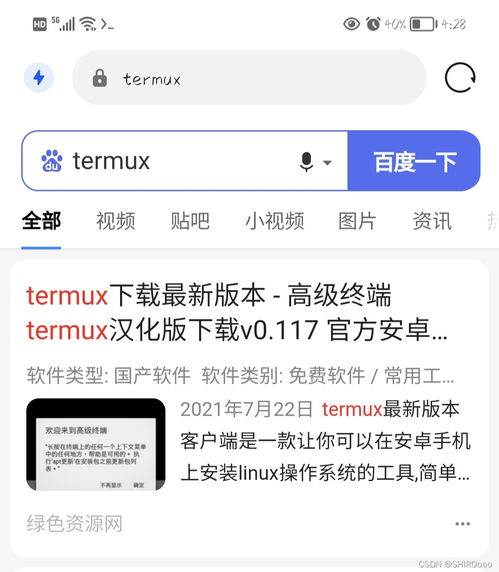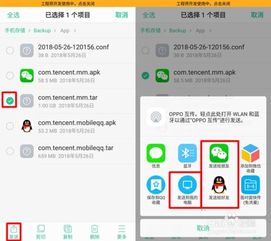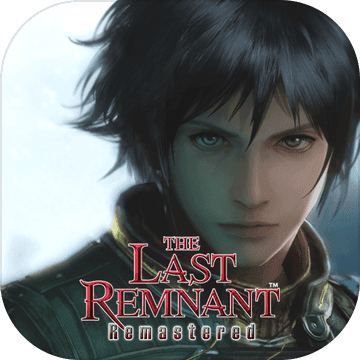笔记本w10系统安装安卓系统,Win10笔记本安装安卓系统全攻略
时间:2025-02-03 来源:网络 人气:
你有没有想过,在Windows 10的笔记本上也能装上安卓系统呢?听起来是不是有点神奇?没错,今天我就要带你一起探索这个奇妙的世界,让你在电脑上也能畅玩安卓应用和游戏。准备好了吗?让我们开始这场技术之旅吧!
一、安卓系统在电脑上的魅力
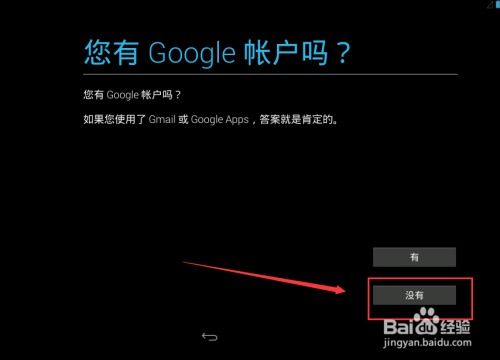
你知道吗,安卓(Android)x86是专为Intel/AMD等PC平台设计的安卓系统。这意味着,你不需要借助安卓虚拟机,就能在电脑上直接运行安卓软件和游戏。这对于那些喜欢在电脑上玩安卓版游戏的朋友来说,简直是福音啊!想象在电脑上玩《王者荣耀》或者《阴阳师》,是不是感觉更带劲了呢?
二、安装安卓系统的准备工作
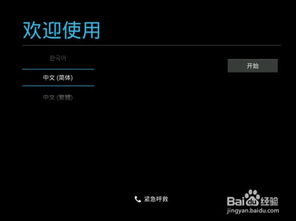
想要在笔记本上安装安卓系统,你可得做好以下准备:
1. 下载Android x86安装镜像:这是安装安卓系统的核心文件,你可以从网上找到适合你电脑的版本。
2. 下载并安装UltraISO软件:这个软件可以帮助你将安卓安装镜像写入U盘。
3. 准备一个U盘:最好选择一个容量大于4GB的U盘,以便存储安装镜像。
4. 备份U盘中的文件:在开始操作之前,别忘了备份U盘中的重要文件,因为接下来的步骤会清空U盘数据。
三、制作系统安装U盘

1. 将U盘插入电脑,打开UltraISO软件。
2. 在菜单栏依次点击“文件”->“打开”,选择下载好的安卓x86安装镜像。
3. 镜像打开后,在菜单栏依次点击“启动”->“写入硬盘映像”。
4. 检查硬盘驱动器是否是刚才插入的U盘,写入方式选择“USE-HDD”,然后点击“写入”按钮。
5. 写入过程可能需要几十秒,期间不要中断,否则会损坏U盘。
四、设置U盘引导,进入安装程序
1. 镜像写入完成后,不要拔U盘,重新启动电脑。
2. 按照屏幕提示或翻阅说明书,进入Boot Menu,选择U盘启动。
3. 从U盘启动进入Android x86安装菜单,选择“硬盘安装向导”。
4. 在“Choose Partition”中选择除USB Flash Disk外格式为FAT32的分区,例如sda9。
5. 选择“OK”后,系统会自动进行分区和格式化。
五、安装过程
1. 安装过程中,系统会自动下载必要的驱动程序。
2. 安装完成后,重启电脑,进入安卓系统。
3. 首次进入系统时,可能需要设置一些基本设置,如语言、时区等。
4. 安装完成后,你就可以在电脑上畅玩安卓应用和游戏了。
六、注意事项
1. 安装安卓系统后,电脑的启动速度可能会变慢,因为安卓系统需要更多的内存和处理器资源。
2. 安装安卓系统后,部分硬件可能无法正常工作,需要安装相应的驱动程序。
3. 安装安卓系统后,电脑的电池续航能力可能会下降。
4. 安装安卓系统后,电脑的系统稳定性可能会受到影响。
5. 安装安卓系统后,电脑的保修可能会失效。
在笔记本上安装安卓系统是一项有趣的技术挑战,但同时也存在一些风险。在尝试之前,请务必了解这些风险,并做好相应的准备。祝你在电脑上玩得开心!
相关推荐
教程资讯
教程资讯排行